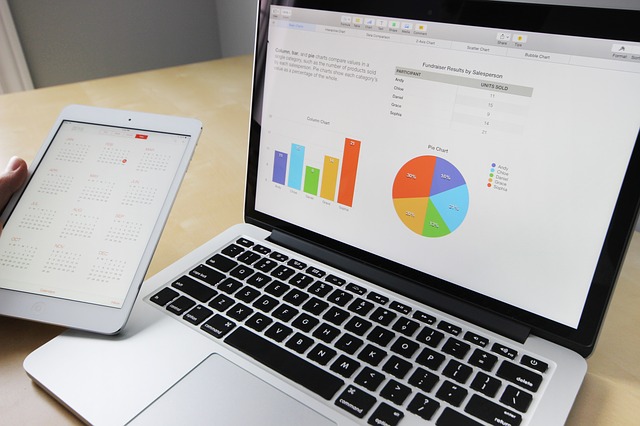最近はExcelを使うことも少なくなってきました。Googleスプレッドシートで事足りるからです。
しかしピボットテーブルを使った分析などでExcelでしかできない操作がある時は、Excelを使います。
その時に立て続けにExcelが強制終了し、頑張って編集したデータを損なう経験をしました。
本記事では、Excelが落ちて泣きを見ないために、日頃からやっておきたい3つのことを紹介します。
(2019/6/6追記)確証はないのですが、シート削除時にExcelが落ちることが立て続けにありました。なので、シートを削除する前にはファイルを保存されることをおすすめします!
自動保存頻度を短くする
ファイル〉オプション〉保存
次の間隔で自動回復用データを保存する
ここが初期値は10分になっているので、1分や3分などなるべく短く設定します。
余計なファイルは閉じておく
自動回復し復旧できるとはいえ、再度名前をつけて保存し直すのは手間です。
Excelは落ちるもの、と割り切り、参照や編集が終わったファイルはなるべくこまめに閉じるようにすることをおすすめします。
Googleスプレッドシートを使う
Excelを使わなくて済むなら使わないのも手です。Googleスプレッドシートの場合は、自動保存されますし、複数人で編集していても、変更履歴をたどってその時点のバージョンに戻ることができます。
ローカルファイルをファイルサーバ(共有ドライブ)で共有し、ブック共有しつつバージョン管理ソフトで断面管理するのを全て自動でこなしてくれます。
これはすごいことです。
終わりに
会社仕事はビジネスなので経営数字や様々なデータを扱うことは避けられません。そのため表計算ソフトを使わなくなることは考えにくいですが、Microsoft Excelが主流を占める時代は終わりを迎えつつあります。
落ちるExcelにストレスをためることなく快適に仕事ができるよう、保存頻度の設定をし、余計なファイルを閉じ、そもそも使わなくていい場合はExcelを使わないよう工夫をしてみてください。